Poznámka: Snažíme se pro vás co nejrychleji zajistit aktuální obsah nápovědy ve vašem jazyce. Tato stránka byla přeložena automaticky a může obsahovat gramatické chyby nebo nepřesnosti. Naším cílem je to, aby pro vás byl její obsah užitečný. Mohli byste nám prosím dát ve spodní části této stránky vědět, jestli vám informace v článku pomohly? Pokud byste se rádi podívali na jeho anglickou verzi, najdete ji tady .
S SharePoint Designer 2010 můžete rychle vytvořit vysoce přizpůsobený rozhraní ke zdrojům dat vaší firmy pomocí zobrazení dat. Zobrazení dat je dynamické přizpůsobitelné zobrazení zdroje dat a mohou sloužit k zobrazení dat nebo odepsat dat ke zdroji dat. Zobrazení dat lze použít s databázových dotazů, dokumentů XML, webové služby, skripty na straně serveru a seznamy a knihovny SharePoint.
Jestliže vaše organizace uchovává informace v databázích, můžete se připojit k příslušné databázi a použít ji jako zdroj dat, z něhož se bude vytvářet řada zobrazení dat na stránce podobným způsobem jako na řídicím panelu. Pomocí zobrazení dat lze rovněž zobrazovat externí data. Můžete například na svůj web přidat informační kanál s předpovědí počasí.
Tento článek uvádí zobrazení dat a jak je lze přidat k vašemu webu pomocí SharePoint Designer 2010.
V tomto článku
Co je zobrazení dat?
Zobrazení dat je dynamické přizpůsobitelné zobrazení zdroje dat, který využívá technologii Microsoft ASP.NET. SharePoint Designer 2010 načte data ze zdroje dat v podobě z jazyk XML (Extensible Markup) a tato data zobrazí pomocí transformací XSLT Extensible Stylesheet Language (XSLT)
Zobrazení dat můžete změnit pomocí SharePoint Designer 2010. Zobrazení dat obsahuje pro čtení a zápis k široké nabídce zdrojů, včetně databázových dotazů, dokumentů XML, webové služby, Sharepointových seznamů a knihoven a skripty na straně serveru. Můžete taky vytvořit zobrazení dat obsahující data z různých zdrojů.
Po vložení zobrazení dat na stránku, můžete také WYSIWYG nástroje v SharePoint Designer 2010 k přidání nebo odebrání sloupců, filtrovat, seřadit a seskupit pole a změnit formátování písma a celkové rozložení. Při formátování zobrazení dat pomocí těchto WYSIWYG nástrojů SharePoint Designer 2010 vloží potřebné jazykové XSL (Extensible Stylesheet) přímo na stránku, abyste pokaždé nemuseli vědět, jak napsat XSL. Pokud chcete napsat XSL přímo, že vždycky můžete samozřejmě otevřete stránku v zobrazení kódu.
Poznámka: Pokud primárně pracujete s seznamů a knihoven jako zdroje dat, můžete zobrazení dat nebo zobrazení seznamu pro čtení a zápis dat k těmto zdrojům dat. Zobrazení seznamu se podobají zobrazení dat, ale obsahují výhodu úplné podpory pro přizpůsobení zobrazení v prohlížeči. Další informace o zobrazení seznamu v části Viz také.
Vložení zobrazení dat z pásu karet
Pokud chcete vytvořit zobrazení dat, musíte nejdřív vytvořte nebo otevřete stránku (stránku ASP.NET) v SharePoint Designer 2010. Potom přidejte zobrazení dat na stránce. Existuje několik způsobů, jak vytvořit zobrazení dat. Nejrychlejším způsobem je možnost zobrazení dat na pásu karet můžete jednoduše vyberete zdroj dat jediným kliknutím.
Používáte-li tuto možnost na pásu karet, pokud se rozhodnete do seznamu nebo knihovny jako zdroj dat, seznam zobrazení (XLV) se přidá na stránku. Pokud se rozhodnete zdroji dat než seznamu nebo knihovně (například souboru XML, připojení k databázi, skriptu straně serveru nebo připojení webové služby), Data zobrazení (Services) se přidá na stránku. Další informace o rozdílech mezi zobrazení seznamů a zobrazení dat v části Viz také.
Chcete-li vytvořit zobrazení dat pomocí pásu karet, proveďte tyto kroky:
-
Otevřete váš web v SharePoint Designer 2010.
-
V navigačním podokně klikněte na položku Stránky webu.
-
Vyberte stránku webu, na kterou chcete přidat zobrazení dat.
Poznámka: Pokud máte neměli stránku pro zobrazení dat, je potřeba vytvořit jednu – ASXP stránku nebo stránky webových částí. (V tématu Vytváření stránek Sharepointu v části Viz také.
-
Na kartě Stránka klikněte ve skupině Úpravy na možnost Upravit soubor.
-
Klikněte dovnitř v poli div nebo formuláře k dispozici.
v stránky webových částí, do pole značky div má podobu: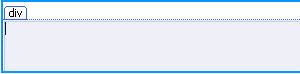
stránku v ASPX pole formulář má podobu:
-
Na kartě Vložení ve skupině zobrazení dat a formulářů klikněte na Zobrazení dat. Vyberte zdroj dat.

-
Zobrazení dat se vytvoří na stránce a bude vypadat nějak takto.
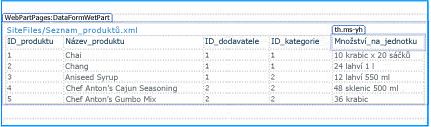
Vložení zobrazení dat pomocí podokna Podrobnosti zdroje dat
Pomocí možnosti Zobrazení dat na pásu karet je možné kromě výběru zdroje dat rovněž vložit prázdné zobrazení dat. Při vložení prázdného zobrazení dat vyberete zdroj dat a pomocí podokna Podrobnosti zdroje dat určíte způsob přidání polí na stránku. Můžete například pole přidat jako zobrazení jedné položky nebo zobrazení více položek.
Pokud použijete tento způsob k vytváření zobrazení dat, můžete vybrat počet zdrojů dat, včetně souborů XML, připojení k databázi, skriptu na straně serveru, připojení webové služby a seznamy a knihovny SharePoint). Na rozdíl od předchozí sadu kroky vložíte zobrazení dat (Services) stránku bez ohledu na zdroj dat, který se používá. To znamená, vytvoříte dat zobrazení (Services), není v seznamu zobrazení (XLV) do Sharepointového seznamu nebo knihovny. Další informace o rozdílech mezi zobrazení seznamů a zobrazení dat v části Viz také.
Chcete-li vytvořit zobrazení dat pomocí podokna Podrobnosti zdroje dat, proveďte tyto kroky:
-
Otevřete váš web v SharePoint Designer 2010.
-
V navigačním podokně klikněte na položku Stránky webu.
-
Vyberte stránku webu, na kterou chcete přidat zobrazení dat.
Poznámka: Pokud máte neměli stránku pro zobrazení dat, je potřeba vytvořit jednu – ASXP stránku nebo stránky webových částí. (V tématu Vytváření stránek Sharepointu v části Viz také.
-
Na kartě Stránka klikněte ve skupině Úpravy na možnost Upravit soubor.
-
Klikněte dovnitř v poli div nebo formuláře k dispozici.
v stránky webových částí, do pole značky div má podobu: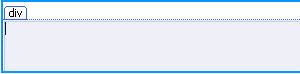
stránku v ASPX pole formulář má podobu:
-
Na kartě Vložení klikněte ve skupině Zobrazení dat a datové formuláře na možnost Zobrazení dat. Potom zvolte možnost Prázdné zobrazení dat.
-
Do prázdného zobrazení dat zástupný symbol, který se zobrazí, klikněte na: Chcete-li vybrat zdroj dat, klikněte sem.
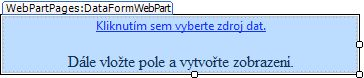
-
V dialogovém okně pro výběr zdroje dat vyberte zdroj dat a klikněte na tlačítko OK.
-
V podokně úloh Podrobnosti zdroje dat zobrazí.
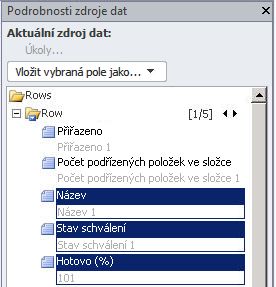
-
V podokně úloh vyberte pole, jež chcete zobrazit v zobrazení dat.
Tip: Chcete-li vybrat více polí, podržte při klikání na jednotlivá pole klávesu CTRL. -
Klikněte na volbu Vložit vybraná pole jako a zvolte jednu z následujících možností:
-
Pomocí možnosti Zobrazení jedné položky lze v zobrazení dat zobrazit jediný záznam.
-
Možnost Zobrazení více položek umožňuje zobrazit více záznamů s poli ve sloupcích a se záhlavím pro každý sloupec.
-
-
Můžete rovněž vybraná pole přetáhnout z podokna úloh přímo na stránku na zástupný symbol prázdného zobrazení dat. (Pole budou na stránku přidána jako zobrazení více položek, přičemž v tabulce bude zobrazeno prvních pět polí.)
-
Zobrazení dat se vytvoří na stránce a bude vypadat nějak takto.
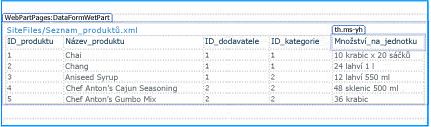
Přetažení zdrojů dat z navigačního podokna
Další možností vytváření zobrazení dat je přetažení zdroje dat v navigačním podokně. Vaše ASPX stránku nebo stránky webových částí otevřete v SharePoint Designer 2010, klepněte na ikonu připínáčku 
Podobně jako chování při použití možnosti Zobrazení dat na pásu karet bude mít přidání seznamu nebo knihovny služby SharePoint za následek vytvoření zobrazení seznamu (XLV) na dané stránce. Přidání jakéhokoli jiného zdroje dat bude mít za následek vytvoření zobrazení dat (DFWP).
Doporučené další kroky
Po vytvoření zobrazení dat můžete začít ji pomocí nástrojů pro zobrazení dat v SharePoint Designer 2010 přizpůsobovat. Můžete přidat a odebrat sloupce, filtrování dat, podmíněné formátování, změna celkové rozložení a různých dalších věcech. V tématu Přizpůsobení seznamu a zobrazení dat v části Viz také.










